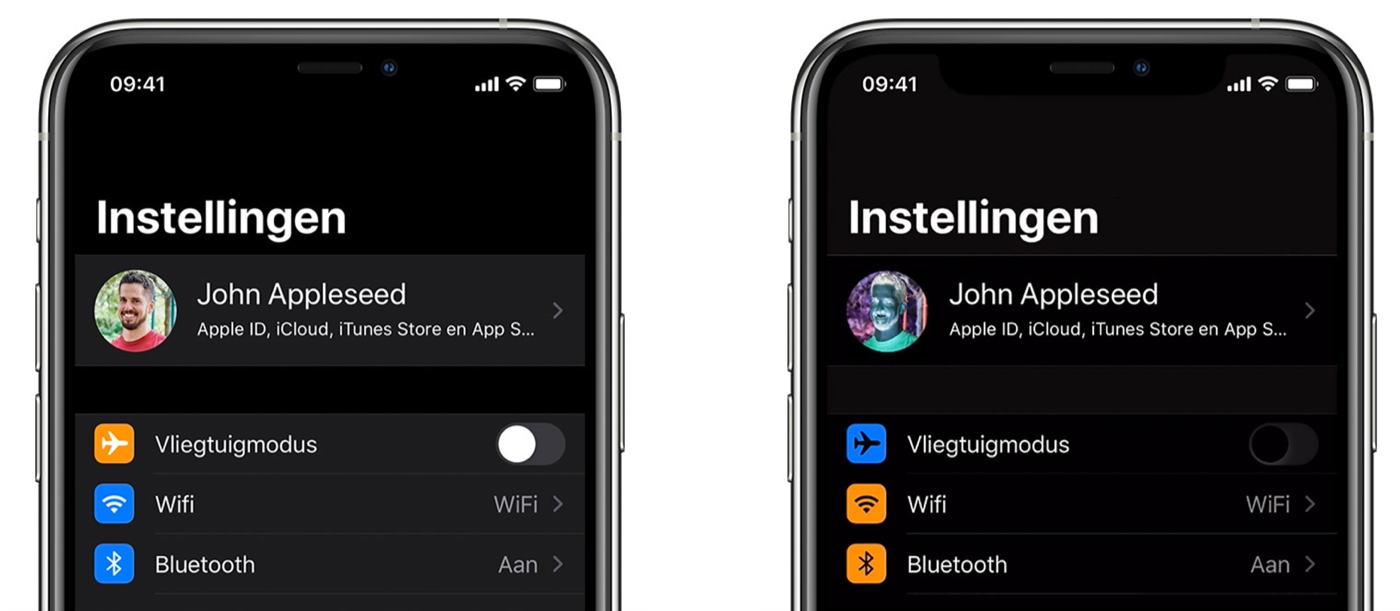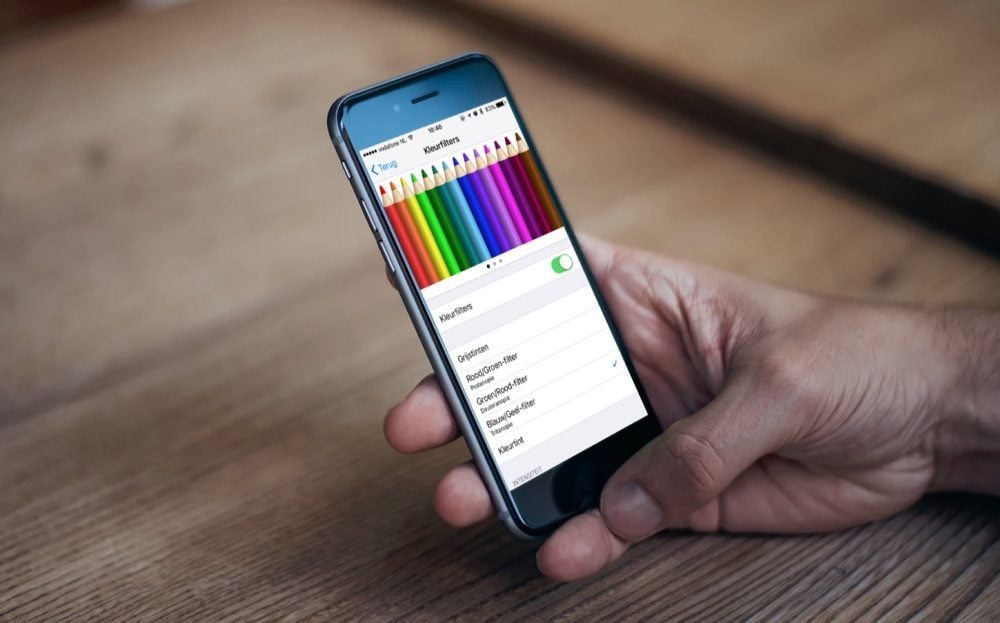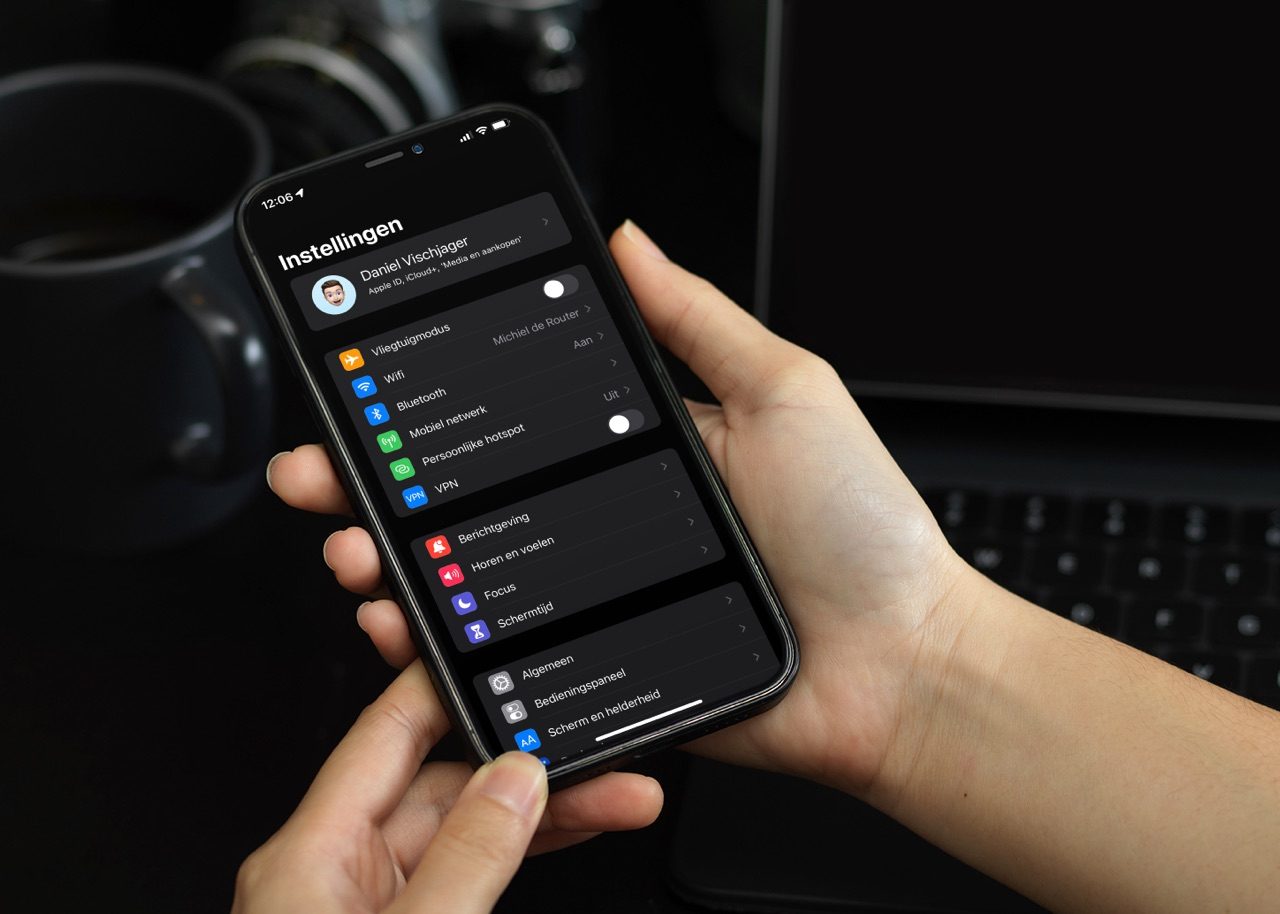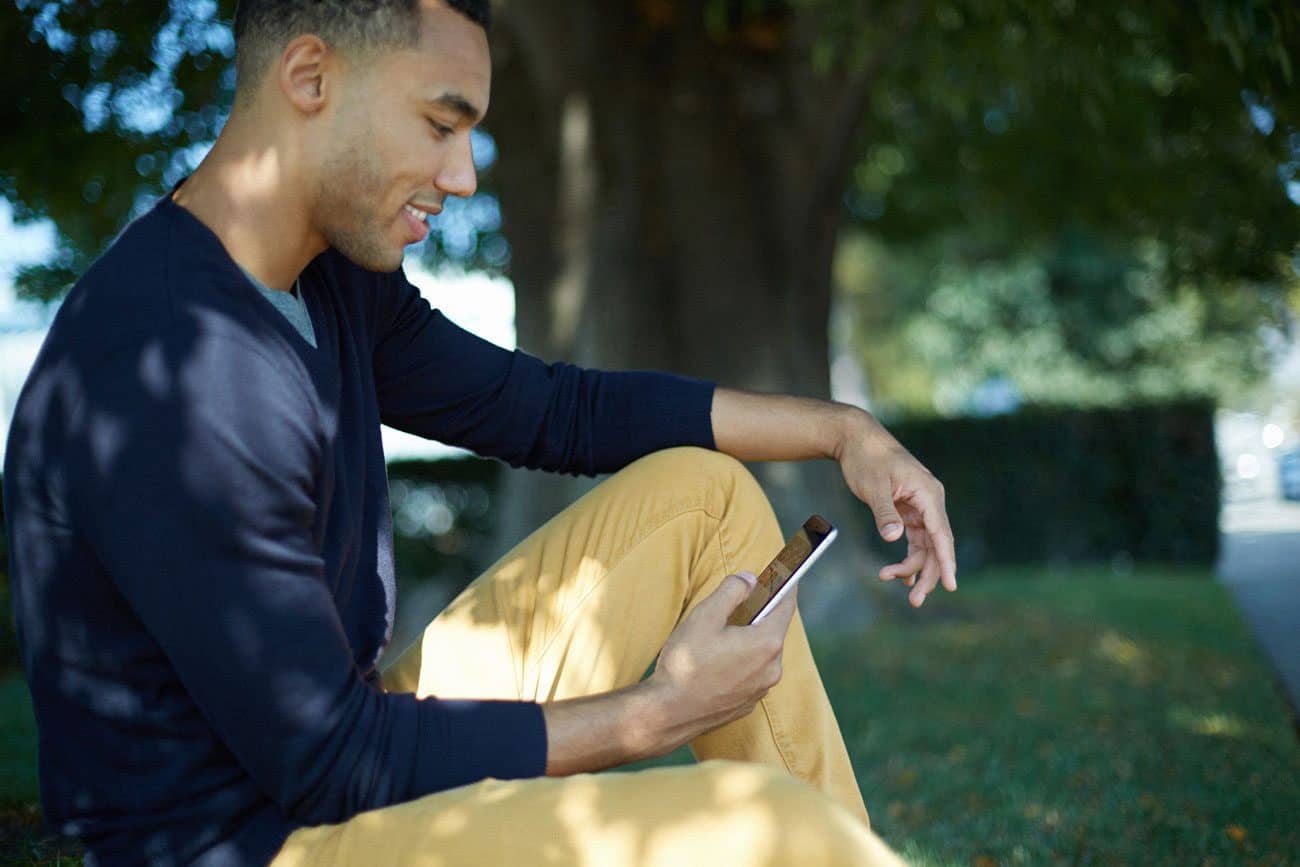
Kleuren omkeren op de iPhone en iPad: zo doe je dat
Door de kleuren om te keren, wordt alles wat je op je iPhone of iPad ziet in de tegenovergestelde kleur getoond. In het geval van klassiek omkeren geldt dat voor letterlijk ieder scherm wat je ziet. Met slim omkeren worden de kleuren van bepaalde onderdelen juist niet omgekeerd. Per onderwerp lees je wat het precies doet.
Vroeger werd deze functie gebruikt om een donkere modus op de iPhone en iPad te simuleren. Dat hoeft tegenwoordig niet meer, want Apple heeft daar een speciale functie voor ingebouwd. In onze tip lees je hoe je die functie gebruikt.
Kleuren slim of klassiek omkeren
Er is een verschil tussen slim omkeren en klassiek omkeren. Kies je voor klassiek, dan wordt van letterlijk iedere kleur die je ziet het tegenovergestelde getoond. Wit wordt zwart, blauw wordt oranje, rood wordt groen et cetera. Apple voegde later ook de mogelijkheid toe om slim om te keren. Je kunt op die manier bepaalde onderdelen nog zoals normaal zien. Bekijk je bijvoorbeeld een foto, dan wordt die in de originele kleuren getoond. Zo zie je hoe jij het object op de foto in het echt ook zou zien.
Zo kun je klassiek of slim omkeren inschakelen:
- Open de Instellingen-app.
- Tik op Toegankelijkheid en kies Weergave en tekstgrootte.
- Schakel Slim omgekeerd of Klassiek omgekeerd in.
Slim omgekeerd (links) vs klassiek omgekeerd (rechts).
Op allerlei plekken ziet slim omkeren er beter uit. Ook knoppen zijn beter te zien. Toch kan klassiek omkeren voor sommige mensen een waardevolle toevoeging zijn. Dit is slechts één van de toegankelijkheidsfuncties van de iPhone. Meer daarover lees je op een aparte pagina.
Slimme omgekeerde kleuren niet overal
Hoewel de slimme functie goed werkt, geldt dit niet overal. Apps van derden worden soms nog op de oude manier weergegeven, waardoor de omgekeerde kleuren er daar nog niet zo mooi uit zien. Op sommige plekken worden kleuren van emoji en widgets volledig omgekeerd. Het is aan de ontwikkelaar van een app om goede ondersteuning te bieden voor toegankelijkheidsfuncties.
Wil je liever een gewone donkere modus op iPhone en iPad gebruiken, dan kan dat met onderstaande tip.
Taalfout gezien of andere suggestie hoe we dit artikel kunnen verbeteren? Laat het ons weten!